---
title: Guide to Build a Sliding Image Gallery
localeTitle: Guía para construir una galería de imágenes deslizante
---
Este tutorial lo guiará a través de la construcción de un control deslizante de imagen utilizando la biblioteca [jQuery](https://jquery.com/) .
[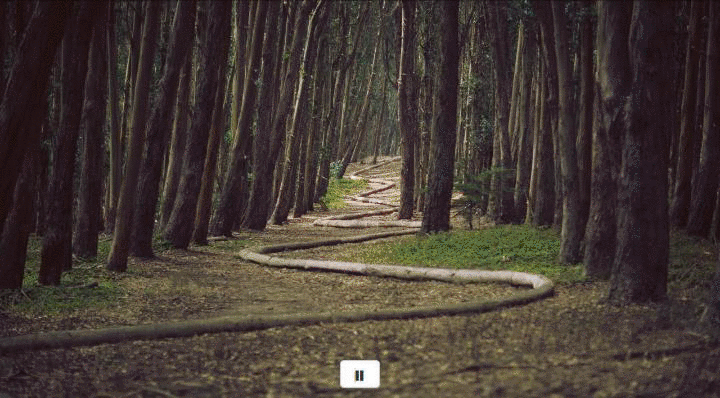](https://codepen.io/atjonathan/pen/BKMxxq)
Este tutorial tendrá cuatro partes:
* [HTML](#html)
* [SCSS](#scss)
* [JS](#js)
* [Referencias](#references)
## HTML
Usaremos [Bootstrap](http://getbootstrap.com/) para este tutorial para que las cosas se vean bien, sin perder mucho tiempo.
Nuestra estructura será la siguiente:
```
```
Dentro de nuestra `ul` con la clase de `slides` tendremos lo siguiente:
```
```
Dentro de nuestra clase `.buttons` debes tener lo siguiente:
```
```
Aquí hay un ejemplo de cómo debería verse su `html` :
> Nota: debe reemplazar el atributo `src` imagen con su propio contenido.
```
```
## SCSS
Estamos usando [Sass](http://sass-lang.com/) y la sintaxis de SCSS para poder anidar y usar variables 
Podemos usar el siguiente SCSS para definir nuestro estilo:
```
// Variables
$width: 720px;
.slider {
width: $width;
height: 400px;
overflow: hidden;
margin: 0 auto;
text-align: center;
.slides {
display: block;
width: 6000px;
height: 400px;
margin: 0;
padding: 0;
}
.slide {
float: left;
list-style-type: none;
width: $width;
height: 400px;
img {
width: 100%;
height: 100%;
}
}
}
.buttons {
margin: 0;
width: $width;
position: relative;
top: -40px;
margin: 0 auto;
.play {
display: none;
}
.btn {
display: flex;
margin: 0 auto;
text-align: center;
}
}
```
## JS
#### Variables
_En el siguiente fragmento de código, definimos las variables utilizadas más adelante en nuestro código._
```
var animationSpeed = 1000; // How quickly the next slide animates.
var pause = 3000; // The pause between each slide.
```
Usaremos una variable en blanco donde llamaremos al método `setInterval` :
```
var interval;
```
#### Animación Vamos a envolver nuestras animaciones deslizantes dentro de una función:
```
function startSlider() {}
```
Estamos utilizando el método de JavaScript nativo `setInterval()` para automatizar el contenido de la función en un desencadenante basado en el tiempo.
```
interval = setInterval(function() {}, pause);
```
Usamos la variable de `pause` para ver cuántos milisegundos hay que esperar antes de volver a llamar a la función. Lea más sobre el método nativo de `setInterval` aquí: https://developer.mozilla.org/en-US/docs/Web/API/WindowTimers/setInterval. Dentro de nuestra función usaremos jQuery para desvanecerse entre diapositivas a la velocidad de la variable animationSpeed:
```
$('.slides > li:first')
.fadeOut(animationSpeed)
.next()
.fadeIn(animationSpeed)
.end()
.appendTo('.slides');
```
* Nos dirigimos a la primera diapositiva usando `$('.slides > li:first')` . - `.fadeOut(animationSpeed)` desvanecerá la primera diapositiva y luego, utilizando `.next()` , pasamos a la siguiente diapositiva. - Una vez que hayamos pasado a la siguiente diapositiva, la `.fadeIn(animationSpeed)` en: `.fadeIn(animationSpeed)` . - Esta secuencia continuará hasta la última diapositiva ( `.end()` ), luego detendremos la animación. Ahora llamaremos la función `startSlider` para iniciar la animación:
startSlider ();
#### Reproducir y pausar _Esta función es opcional, pero bastante fácil de implementar._ Ocultaremos el botón de reproducción, por lo que no vemos los botones de reproducción y pausa:
```
$('.play').hide(); // Hiding the play button.
```
Ahora crearemos nuestro botón de pausa (que se muestra automáticamente en la carga de la página):
```
$('.pause').click(function() {
clearInterval(interval);
$(this).hide();
$('.play').show();
});
```
* Llamaremos a nuestra función cada vez que se haga clic en el botón de pausa utilizando jQuery. - Eliminaremos el intervalo usando el método `clearInterval` y usando nuestra variable de `interval` como parámetro, indicando qué intervalo se debe detener. - Debido a que nuestro control deslizante está pausado, `$(this).hide();` el botón de pausa usando `$(this).hide();` . Nota: estamos usando `this` , que se referirá a lo que nuestros padres están llamando, es decir, `.pause` . - Luego mostraremos nuestro botón de reproducción para que el usuario pueda reanudar la animación: `$('.play').show();` . El siguiente código configura nuestro botón de reproducción (se oculta automáticamente en la carga de la página):
$ ('. play'). click (función () { startSlider (); $ (este) .hide (); $ ('. pausa'). show (); });
* Llamaremos a nuestra función cada vez que se haga clic en el botón de reproducción utilizando jQuery.
* `startSlider` o reiniciaremos el intervalo utilizando la función `startSlider` .
* Debido a que nuestro control deslizante se está reproduciendo actualmente, `$(this).hide();` el botón de reproducción usando `$(this).hide();` . Nota: estamos usando `this` , que se referirá a lo que nuestros padres están llamando, es decir, `.play` .
* Luego mostraremos nuestro botón de pausa para que el usuario pueda detener la animación a voluntad: `$('.pause').show();` .
## Referencias
* [Verifique](https://codepen.io/atjonathan/pen/BKMxxq) el código fuente y el ejemplo en [CodePen](https://codepen.io/atjonathan/pen/BKMxxq) para este tutorial.